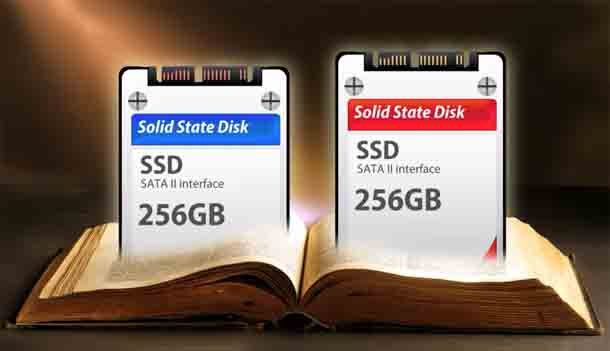Потребительские твердотельные накопители имеют длительный срок службы, который зависит от множества внутренних и внешних факторов. Твёрдотельные накопители профессионального класса служат дольше и могут выдерживать большой износ. Напротив, потребительские твердотельные накопители имеют более короткий срок службы. Но всё это может быть максимизировано. Твердотельные накопители (SSD) на самом деле представляют собой чудо современной инженерии – их скорость и надёжность медленно, но верно соответствуют цене как ключевым достоинствам. Но твердотельные накопители также медленно, но верно убивают себя каждый раз, когда вы записываете на них данные, поэтому важно понимать, как они работают, чтобы максимально увеличить срок их службы и увеличить время между заменами.
Имея это в виду, вот шесть важных советов, чтобы максимизировать срок службы вашего SSD, так что бы вы получили максимальную отдачу от вложенных денег.
СОВЕТ № 1 – Не дефрагментировать.
Нам всегда говорили «регулярно дефрагментируйте ваш жёсткий диск, чтобы сократить время доступа». На механическом приводе, да, это имеет смысл выполнять. Но то, что имеет смысл на жёстком диске, это то, что сократит срок службы вашего SSD. Время поиска SSD настолько маленькое, что дефрагментация в любом случае бессмысленная, даже если она не убивает ваш SSD. Так что не делайте этого никогда.
СОВЕТ №2 – TRIM на SSD
Сборку мусора (GC) и TRIM часто путают – GC встречается в каждом SSD, но TRIM – это метод минимизации перемещения данных в SSD, особенно при возврате заброшенных блоков. В отличие от жёсткого диска, вы не можете просто записать поверх ячейки SSD – её нужно сначала удалить, а затем записать данные.
Но вы также не можете удалить отдельные ячейки – ячейки SSD сгруппированы сначала как страницы, а затем как блоки. Вы можете написать на страницу, но можете удалить только блок. SSD перемещают данные, чтобы помочь в создании стираемых блоков – без TRIM SSD также перемещает оставленные страницы без необходимости, что увеличивает износ.
Хотя все новые твердотельные накопители поддерживают TRIM, вам также потребуется как минимум Windows 7, Mac OS X 10.7 (Lion) и Linux Kernel 2.6.33, чтобы получить поддержку TRIM на стороне ОС. В дистрибутивах Linux не всегда включается TRIM (например, Ubuntu до 14.04), поэтому проверьте, прежде чем погрузиться в настройку SSD.
— Регулярная проверка качества ссылок по более чем 100 показателям и ежедневный пересчет показателей качества проекта.
— Все известные форматы ссылок: арендные ссылки, вечные ссылки, публикации (упоминания, мнения, отзывы, статьи, пресс-релизы).
— SeoHammer покажет, где рост или падение, а также запросы, на которые нужно обратить внимание.
SeoHammer еще предоставляет технологию Буст, она ускоряет продвижение в десятки раз, а первые результаты появляются уже в течение первых 7 дней. Зарегистрироваться и Начать продвижение
СОВЕТ № 3 – установка SSD
Учитывая, что твердотельные накопители быстрые, но дорогие за гигабайт по сравнению с жёсткими дисками, имеет смысл использовать твердотельный накопитель в качестве системного диска и использовать жёсткий диск для вторичного массового хранения видео, изображений и других файлов, где скорость не так важна. С дисками для настольных ПК ёмкостью 1 ТБ, вы можете обойтись только жёстким диском SSD на 120/128 ГБ для системного диска, если вы не любите играть. Но, как мы вскоре обсудим, есть веские причины для перехода на больший 240/256 ГБ диск, если позволяет ваш бюджет.
СОВЕТ № 4 – Не перегружайте свой SSD
Убедитесь, что вы не заполняете SSD до краёв. Твердотельные накопители нуждаются в некотором запасном пространстве для внутренней уборки, а также резервных ячеек для тех, которые перестают работать. Вот почему я предпочитаю твёрдотельные накопители на 120 или 240 ГБ, а не на 128 или 256 ГБ.
Внутренне, они имеют одинаковую ёмкость, соответственно – разница в том, что диски с меньшей емкостью, по-видимому, умещают дополнительное пространство как «свободное», точно так же, как запасное колесо в вашем автомобиле.
В общем, рекомендуется не превышать 75% емкости вашего SSD, чтобы помочь поддерживать уровень производительности – но не только это, но и снижение производительности диска.
СОВЕТ № 5 – улучшите свой SSD
Есть три основных типа SSD дисков, которые вы можете купить – одноуровневые (SLC), многоуровневые (MLC) и трёхуровневые (TLC), и это относятся к числу битов, хранящихся в каждой ячейке. В итоге, SLC хороши для до миллиона циклов программирования/стирания, MLC до 10000 и TLC где-то около отметки 1000. За пределами этих соответствующих уровней ячейки начинают отмирать и терять ваши данные.
Естественно, твердотельные накопители SLC стоят дороже, чем типы TLC, но вместо того, чтобы возиться с типом ячеек, простое решение состоит в том, чтобы просто купить твёрдотельный накопитель большей емкости.
Сколько времени нужно, чтобы убить SSD? Как оказалось, очень долго. Возьмём в качестве примера твёрдотельный накопитель Samsung емкостью 128 ГБ ‘840’ с его TLC-флеш-памятью на 1000 циклов и предположим, что вы записываете 10 ГБ данных в день (обычный показатель «среднего пользователя»). Эти 10 ГБ не включают другие данные, которые сам диск записывает во время обычных функций, таких как сборка мусора – дополнительные, называемые «коэффициентом усиления записи» (WAF). В идеале вам нужно, чтобы значение WAF составляло 1x, то есть сохраняемые данные – это единственные данные, которые записывает SSD. Если это 5x, SSD записывает 5MB на каждый 1MB данных, которые вы хотите сохранить (2-3x считается «нормальным»).
— Разгрузит мастера, специалиста или компанию;
— Позволит гибко управлять расписанием и загрузкой;
— Разошлет оповещения о новых услугах или акциях;
— Позволит принять оплату на карту/кошелек/счет;
— Позволит записываться на групповые и персональные посещения;
— Поможет получить от клиента отзывы о визите к вам;
— Включает в себя сервис чаевых.
Для новых пользователей первый месяц бесплатно. Зарегистрироваться в сервисе
Возвращаясь к нашим 10 ГБ в день, допустим, у вас есть 3x WAF, то есть диск записывает 30 ГБ в день. При ёмкости 128 ГБ и 1000 циклах записи формула имеет вид:
Срок службы (в днях) = (ёмкость диска в ГБ х циклов записи-стирания)/(данные записываются за день в ГБ х WAF) = (128 x 1000) / (10 x 3) = 4267 дней или 11,7 лет.
Это очень долго, и я бы не стал доверять жёсткому диску, чтобы он приблизился к этому. Но это также «средняя продолжительность использования», поэтому вам придётся настроить его в соответствии с собственными моделями использования. Чтобы помочь, я поместил все это в простой калькулятор выносливости SSD.
TL; DR: предел долговечности SSD – это количество ячеек памяти, умноженное на количество циклов записи/стирания на ячейку.
В этом контексте наличие большего количества ячеек (SSD с большой ёмкостью) имеет тот же эффект, что и наличие ячеек с большим количеством циклов P/E (MLC или SLC против TLC). Это благодаря методике, называемой «выравнивание износа», целью которой является обеспечение равного использования всех ячеек. Таким образом, теоретически, по крайней мере, твёрдотельный накопитель на 240 ГБ должен работать в два раза дольше, чем его аналог на 120 ГБ, и в два раза дольше, чем версия на 60 ГБ с точно такой же схемой использования.
СОВЕТ № 6 – Запустите RAM
Но, пожалуй, самый важный совет: нет смысла использовать SSD, чтобы замаскировать трещины, появляющиеся в других местах вашей системы – и, прежде всего, мы говорим о нехватке системной памяти. Система файлов подкачки Windows запускается и очищает SSD каждый раз, когда у вас заканчивается ОЗУ, поэтому использование SSD при наличии проблем с ОЗУ – просто не имеет смысла.
Цена оперативной памяти DDR3/4 снизилась до 5–7 долларов за гигабайт, поэтому, по крайней мере, до того, как вы начнёте копаться с SSD, доведите объем вашей системы до 8 ГБ (лично я бы выбрал 16 ГБ, но это только я). Даже если у вас одноядерный процессор, правильно настройте ОЗУ и SSD, и вы получите максимум от своей системы!
 Компьютеры и Интернет
Компьютеры и Интернет